Створіть круглий візерунок
Дізнайтеся, як за допомогою команди Circular Pattern створити візерунок у формі кола у Fusion 360.
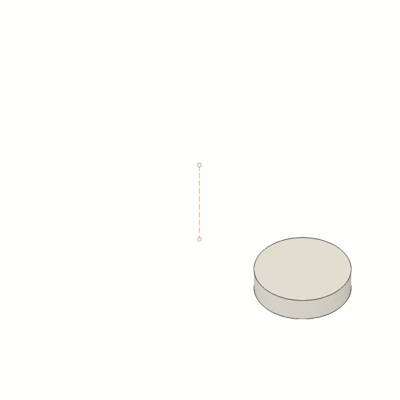
-
Натисніть «Дизайн» > «Тверде тіло» > «Створити» > «Візерунок» > «Круговий візерунок».
 .
.Відобразиться діалогове вікно Circular Pattern , у якому для параметра Type встановлено Circular Pattern .
-
Виберіть тип об'єкта :
 Обличчя: дублює обличчя на твердих або поверхневих тілах і розподіляє їх відповідно до налаштувань шаблону.
Обличчя: дублює обличчя на твердих або поверхневих тілах і розподіляє їх відповідно до налаштувань шаблону.  Тіла: дублює тверді або поверхневі тіла та розподіляє їх відповідно до налаштувань шаблону.
Тіла: дублює тверді або поверхневі тіла та розподіляє їх відповідно до налаштувань шаблону.  Функції: дублює функції на часовій шкалі та розподіляє їх відповідно до налаштувань шаблону.
Функції: дублює функції на часовій шкалі та розподіляє їх відповідно до налаштувань шаблону.  Компоненти: дублює компоненти в збірці та розподіляє їх відповідно до параметрів шаблону.
Компоненти: дублює компоненти в збірці та розподіляє їх відповідно до параметрів шаблону.
-
У полотні, браузері або часовій шкалі виберіть Об’єкти для візерунка.
-
Виберіть лінійний або круглий об’єкт, щоб визначити вісь , щоб розподілити екземпляри візерунка навколо.
-
Виберіть розподіл :
-
 Повний: розподіляє екземпляри візерунка на 360 градусів навколо осі.
Повний: розподіляє екземпляри візерунка на 360 градусів навколо осі. -
 Частково: розподіляє зразки візерунка в одному напрямку від вихідного об’єкта навколо осі до значення кута, яке ви вказуєте.
Частково: розподіляє зразки візерунка в одному напрямку від вихідного об’єкта навколо осі до значення кута, яке ви вказуєте. -
 Симетричний: розподіляє екземпляри візерунка симетрично у двох напрямках від вихідного об’єкта навколо осі до значення кута, яке ви вказуєте.
Симетричний: розподіляє екземпляри візерунка симетрично у двох напрямках від вихідного об’єкта навколо осі до значення кута, яке ви вказуєте.Використовуйте ручку маніпулятора кута на полотні або введіть точне значення.
-
-
Вкажіть кількість екземплярів для створення навколо осі:
Використовуйте ручку маніпулятора кількості на полотні або введіть точне значення.
-
Якщо для параметра Тип візерунка встановлено значення
 Функції , виберіть тип обчислення :
Функції , виберіть тип обчислення :-
Оптимізовано: створює ідентичні копії за допомогою візерунків на гранях елементів. (найшвидший)
-
Ідентичний: створює ідентичні копії шляхом копіювання результатів оригінальних елементів. Використовуйте, коли оптимізоване неможливо.
-
Налаштувати: створює потенційно різні копії, створюючи шаблони функцій і обчислюючи екстенти або завершення кожного екземпляра окремо. (найповільніший)
Примітка. Параметр «Оптимізовано» може спричинити помилки під час створення шаблонів розділених функцій.
-
-
Необов’язково: установіть прапорець «Придушення» , щоб відобразити прапорець придушення над кожним екземпляром візерунка на полотні.
Зніміть прапорці, щоб видалити їх із шаблону.
-
Натисніть OK .
Круговий візерунок відображається на полотні.
Поради
- Виберіть інший візерунок , введіть на льоту, щоб переключитися з круглого шаблону
 до прямокутного шаблону
до прямокутного шаблону  або візерунок на шляху
або візерунок на шляху  .
.
Орігінал сторінки: Create a circular pattern